Sur Instagram, vous pouvez modifier votre nom d’affichage ou votre nom d’utilisateur quand vous le souhaitez, aussi souvent que vous le souhaitez. Suivez le guide ci-dessous pour changer votre nom et / ou votre pseudo Instagram.
Votre nom d’affichage et votre nom d’utilisateur Instagram sont deux choses distinctes. Votre nom d’affichage apparaît sous l’icône de votre profil et il n’est pas nécessaire qu’il soit unique. Vous pouvez même ajouter des émojis ou des caractères spéciaux pour pimenter le tout.
Votre pseudo Instagram, ou nom d’utilisateur, en revanche, apparaît en haut de votre profil Instagram. Ceci est votre identifiant unique. Il ne peut pas contenir plus de 30 caractères et les caractères spéciaux ne sont pas autorisés ici. Vous ne pouvez utiliser que des lettres, des points, des chiffres ou des traits de soulignement.
Comment changer votre nom d’affichage Instagram
Vous pouvez modifier à la fois votre nom et votre pseudo à partir de votre profil Instagram.
Pour modifier votre nom d’affichage, ouvrez Instagram sur votre iPhone ou Android dispositif. Appuyez sur l’icône de votre profil dans le coin inférieur droit.

Ensuite, appuyez sur « Modifier le profil ».
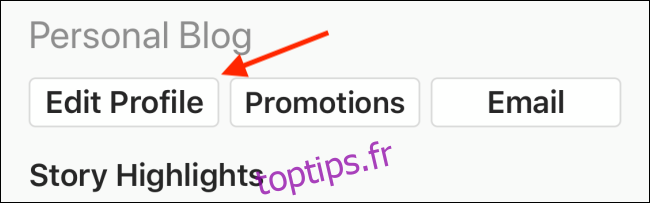
Appuyez sur la zone de texte à côté de «Nom», puis appuyez sur l’icône Supprimer (x) pour supprimer votre nom d’affichage actuel.
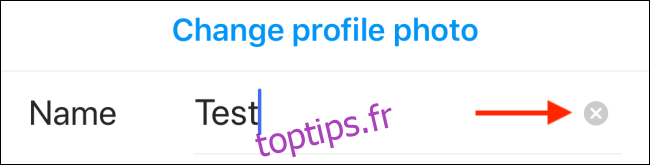
Maintenant, tapez votre nouveau nom. Lorsque vous avez terminé, appuyez sur « Terminé ».
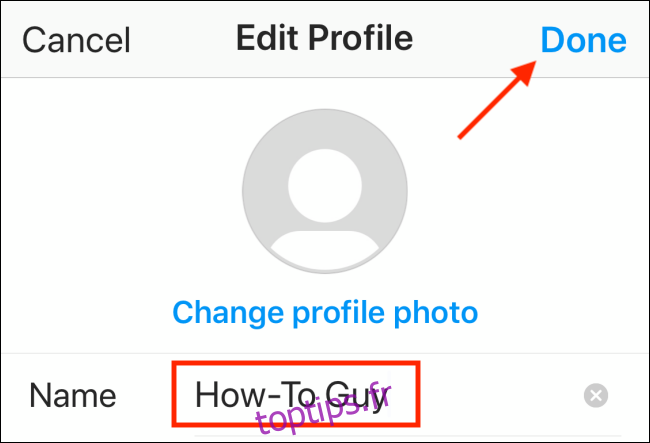
Instagram vous renvoie à votre profil, où vous verrez votre nouveau nom d’affichage.
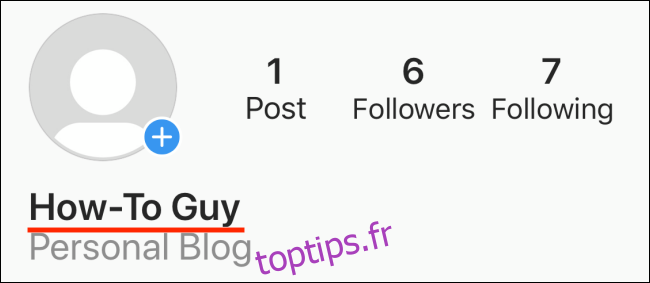
Comment changer votre nom d’utilisateur Instagram
Il est tout aussi facile de changer votre pseudo Instagram, tant que le nom d’utilisateur que vous voulez n’est pas déjà utilisé par quelqu’un d’autre.
Vous démarrez le processus de la même manière que vous l’avez fait pour modifier votre nom d’affichage. Ouvrez Instagram, accédez à votre profil, puis appuyez sur « Modifier le profil ».
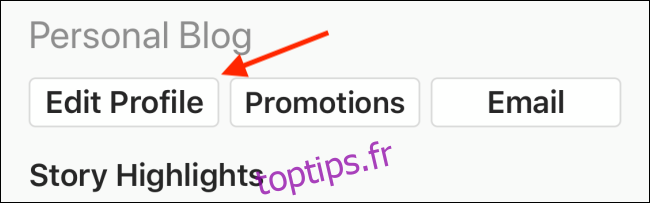
Appuyez sur la zone de texte à côté de « Nom d’utilisateur ».
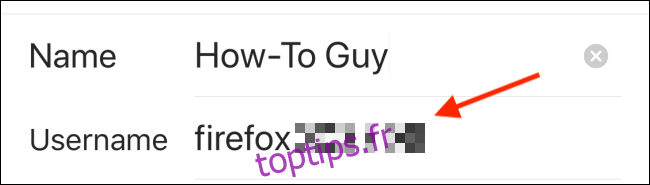
Maintenant, appuyez sur l’icône Supprimer (x) pour supprimer votre nom d’utilisateur actuel.
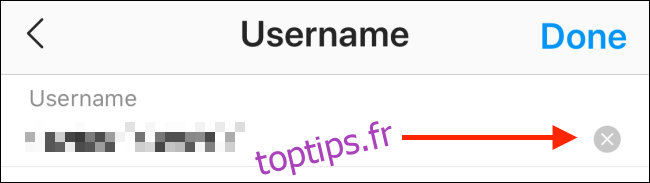
Saisissez votre nouveau nom d’utilisateur, puis appuyez sur « Terminé ».
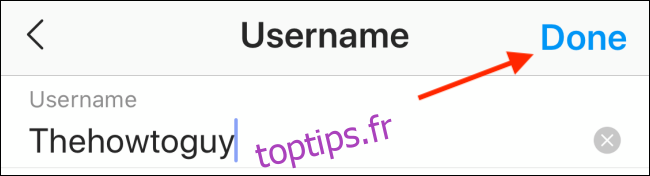
Si ce nom d’utilisateur n’est pas disponible, l’application vous le dira. S’il n’est pas disponible, essayez d’ajouter un point ou un trait de soulignement, ou choisissez un autre nom d’utilisateur. Appuyez à nouveau sur «Terminé» pour soumettre le nouveau nom d’utilisateur.
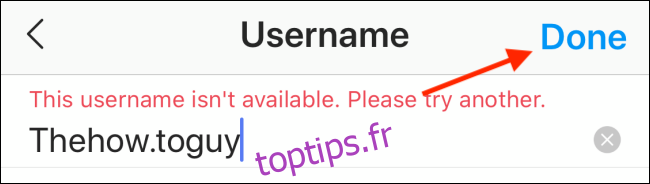
Une fois votre nouveau nom d’utilisateur accepté, vous reviendrez à la section «Modifier le profil». Appuyez sur « Terminé ».
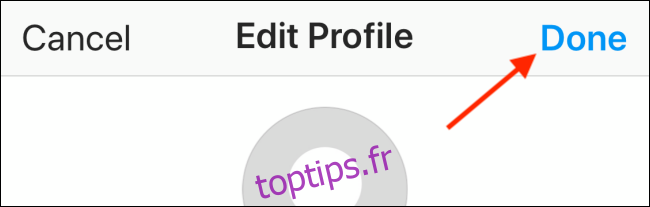
Vous verrez maintenant votre nom d’utilisateur mis à jour en haut de votre profil Instagram.
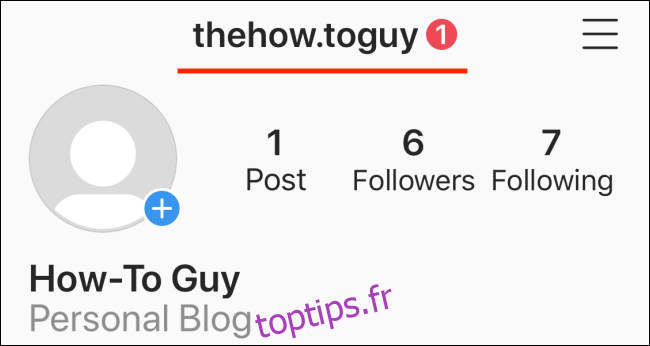
Si vous décidez de revenir à votre ancien nom d’utilisateur, vous pouvez essayer de le rétablir. Instagram enregistrera votre ancien nom d’utilisateur pendant 14 jours. Après cela, cependant, il est relâché dans la nature. Même dans ce cas, vous pouvez toujours y revenir, tant que personne d’autre ne l’a réclamé.
Nouveau sur Instagram? Apprenez à utiliser certaines de ses fonctionnalités amusantes, comme les effets Instagram. Vous voudrez peut-être également couper ou modifier les Boomerangs ou configurer la fonction Close Friends.

